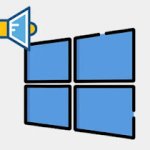Κάθε φορά που αγοράζετε μια συσκευή Wi-Fi, θα πρέπει να έχετε υπόψη σας ότι υπάρχουν πάντα δύο τρόποι για να τη συνδέσετε σε ένα ασύρματο δίκτυο, ο ένας επιλέγοντας το δίκτυο και εισάγοντας το κλειδί πρόσβασης ή τον κωδικό πρόσβασης, ο άλλος μέσω του κουμπιού WPS, μια λιγότερο συνηθισμένη λειτουργία. απλό και πραγματικά βολικό για τη σύνδεση συσκευών στο διαδίκτυο χωρίς να χρειάζεται να απομνημονεύσετε κωδικούς πρόσβασης.
Σε κάθε πίνακα διαμόρφωσης δρομολογητή, υπάρχει πάντα μια ενότητα αφιερωμένη στο WPS.
Το ακρωνύμιο WPS είναι επίσης γραμμένο δίπλα σε ένα μικρό κουμπί που βρίσκεται πάντα στο πίσω μέρος του δρομολογητή, δίπλα στη θύρα Ethernet.
Για να καταλάβουμε σε τι χρησιμεύει και πώς να το χρησιμοποιήσετε, ας ξεκινήσουμε από την έννοια του WPS, ενός ακρωνύμιου για το Wi-Fi Protected Setup, το οποίο αντιπροσωπεύει ένα πρότυπο ασύρματου δικτύου για τη δημιουργία συνδέσεων μεταξύ του δρομολογητή και άλλων συσκευών πιο γρήγορα και εύκολα.
Το WPS λειτουργεί μόνο για ασύρματα δίκτυα που προστατεύονται με κλειδί ασφαλείας WPA ή WPA2 και δεν λειτουργεί με την άχρηστη πλέον προστασία WEP.
Πώς να χρησιμοποιήσετε το WPS
Υπάρχουν διάφοροι τρόποι χρήσης του WPS.
Σε μια κανονική εγκατάσταση, δεν μπορείτε να συνδέσετε μια ασύρματη συσκευή όπως ο υπολογιστής σας σε ένα ασύρματο δίκτυο του οποίου το όνομα (ονομάζεται SSID) και τον κωδικό πρόσβασης δεν γνωρίζετε. Κανονικά, για να συνδεθείτε σε ένα δίκτυο Wi-Fi, πρέπει να επιλέξετε το όνομά του και στη συνέχεια να εισαγάγετε τον κωδικό ασφαλείας.
Με το WPS αυτή η διαδικασία σύνδεσης απλοποιείται πολύ. Η σύνδεση μπορεί να πραγματοποιηθεί χωρίς να γράψετε κωδικό πρόσβασης, απλώς πατήστε το κουμπί WPS στο δρομολογητή για να ενεργοποιήσετε την ανακάλυψη νέων συσκευών και, στη συνέχεια, στο φορητό υπολογιστή ή στο smartphone, επιλέξτε το δίκτυο.
Ορισμένες συσκευές, όπως οι ασύρματοι εκτυπωτές, ενδέχεται να έχουν το δικό τους κουμπί WPS που μπορεί να χρησιμοποιηθεί για τη δημιουργία πολύ γρήγορων συνδέσεων. Πατάς το κουμπί στο ρούτερ, μετά αυτό στον εκτυπωτή και τελειώνεις. Το WPS στέλνει αυτόματα τον κωδικό πρόσβασης δικτύου σε αυτές τις συσκευές, ώστε να μπορούν να τον θυμούνται για μελλοντική χρήση.
Για να έχετε την ψευδαίσθηση του μεγαλύτερου ελέγχου της πρόσβασης στο δίκτυο μέσω WPS, μπορείτε επίσης να ενεργοποιήσετε την προστασία με οκταψήφιο κωδικό PIN. Όλοι οι δρομολογητές, ακόμη και αυτοί που δεν διαθέτουν κουμπί WPS, μπορούν να το ενεργοποιήσουν ζητώντας έναν κωδικό PIN που δημιουργείται αυτόματα και δεν μπορεί να αλλάξει από τους χρήστες. Αυτό το PIN μπορεί να βρεθεί από τη σελίδα διαμόρφωσης WPS στο δρομολογητή σας.
Η σύνδεση WPS μέσω PIN μπορεί επίσης να γίνει αντίστροφα, από συσκευές χωρίς κουμπί WPS, οι οποίες ωστόσο μπορούν να δημιουργήσουν ένα PIN (για παράδειγμα, υπολογιστής Windows 10).
Στη συνέχεια, μπορείτε να γράψετε αυτό το PIN στον πίνακα διαμόρφωσης του δρομολογητή για να συνδεθείτε και να προσθέσετε τον υπολογιστή στο δίκτυο.
Αυτή η μέθοδος, όπως μπορείτε εύκολα να φανταστείτε, είναι λίγο επίπονη και πρέπει να χρησιμοποιείται μόνο εάν οι άλλες είναι αδύνατες.
Σε αντίθεση με ό,τι πιστεύει κανείς, ενώ οι δύο πρώτες μέθοδοι είναι ασφαλείς και πολύ γρήγορες, οι δύο τελευταίες, αυτές με το PIN, πρέπει να αποφεύγονται και δεν παρέχουν κανένα όφελος όσον αφορά την ευκολία σύνδεσης, δεδομένου ότι εάν πρέπει να εισέλθετε ένα PIN, και τότε αξίζει να γράψετε τον κωδικό πρόσβασης δικτύου. Το πρόβλημα με το WPS είναι ότι αυτό το PIN δημιουργείται από έναν αλγόριθμο που μπορεί να εντοπιστεί και να αποκρυπτογραφηθεί.
Το PIN WPS είναι πολύ ευάλωτο σε επιθέσεις με ωμή βία με κωδικό πρόσβασης και μπορεί να χρειαστούν μερικές ώρες ένας ικανός χάκερ για να εισβάλει σε ένα δίκτυο που προστατεύεται από WPS.
Τώρα, δεν είμαστε όλοι στόχοι καλών χάκερ που έρχονται στο σπίτι μας ή στέκονται έξω από την πόρτα μας για να προσπαθήσουν να αποκτήσουν πρόσβαση στο δίκτυό μας.
Ωστόσο, παραμένει μια πιθανότητα που καλό είναι να γνωρίζουμε, ειδικά αν ζείτε σε μέρος με μεγάλη πυκνότητα πληθυσμού και υπάρχει η πιθανότητα κάποιος να έχει άφθονο χρόνο να μπει στο ευάλωτο δίκτυό μας λόγω του WPS.
Δεν είναι τυχαίο ότι στο παρελθόν εξήγησα πόσο εύκολο μπορεί να είναι να βρείτε τον κωδικό πρόσβασης του δικτύου WPA/WPA2 Wifi εάν το WPS είναι ενεργοποιημένο.
Ποιες συσκευές λειτουργούν με WPS;
Όλοι οι σύγχρονοι δρομολογητές έχουν υποστήριξη WPS και την έχουν ενεργοποιημένη από προεπιλογή.
Η υποστήριξη WPS υπάρχει σε πολλές συσκευές, όπως ασύρματοι εκτυπωτές ή συσκευές για την επέκταση ενός δικτύου Wi-Fi.
Τα πιο σημαντικά λειτουργικά συστήματα της αγοράς (Windows και Android) λειτουργούν με WPS και μπορείτε να το βρείτε στις ρυθμίσεις δικτύου.
Τα iPhone, ωστόσο, δεν υποστηρίζουν σύνδεση Wifi με πρόσβαση μέσω του κουμπιού WPS.
Για να χρησιμοποιήσετε τη σύνδεση WPS σε υπολογιστή με Windows 10, απλώς ακολουθήστε αυτήν την εύκολη διαδικασία.
Ανοίξτε τη λίστα των διαθέσιμων ασύρματων δικτύων από το εικονίδιο κάτω δεξιά κοντά στο ρολόι, επιλέξτε το δίκτυο WiFi στο οποίο θα συνδεθείτε και πατήστε Σύνδεση. Τώρα, αντί να γράψετε τον κωδικό πρόσβασης, πατήστε το κουμπί WPS στο δρομολογητή (είναι μικρό στο πίσω μέρος και λέει WPS) για δύο ή τρία δευτερόλεπτα, μέχρι τα Windows 10 να λάβουν αυτόματα τις ρυθμίσεις ασύρματης σύνδεσης από το δρομολογητή και να συνδεθούν στο δίκτυο, χωρίς να απαιτείται να εισαγάγετε τον κωδικό πρόσβασής σας. Την επόμενη φορά, εάν ορίσετε την επιλογή αυτόματης σύνδεσης, δεν θα χρειάζεται πλέον να χρησιμοποιείτε το κουμπί WPS στο δρομολογητή σας.
Σε ένα smartphone Android, η ενεργοποίηση της σύνδεσης WPS βρίσκεται στις ρυθμίσεις > Wifi > κουμπί μενού -> Για προχωρημένους.
Όπως μπορείτε να δείτε από αυτόν τον οδηγό, η σύνδεση σε ένα ασύρματο δίκτυο μέσω WPS είναι πολύ γρήγορη και εύκολη, αρκεί ο δρομολογητής να μην έχει κρυφτεί ή τοποθετηθεί άβολα ώστε να μπορείτε να βρείτε το κουμπί.
Για να επαληθεύσετε ότι το WPS είναι ενεργό, συνδεθείτε στο δρομολογητή σας και αναζητήστε επιλογές WPS στις ρυθμίσεις ασύρματης σύνδεσης.
Όπως ήδη αναφέρθηκε, ωστόσο, θα ήταν σκόπιμο να απενεργοποιήσετε το PIN WPS, το οποίο μπορεί να είναι πρόβλημα ασφαλείας.